맥북에서 Tensorflow GPU를 설치해보겠습니다.
최근에 출시되는 맥북에는 그래픽 카드가 Nvidia 제품이 아니므로 2015년 이전의 맥북에서만 가능한 방법이니 참고해주세요.
자신의 맥북에 그래픽 카드를 확인하시려면, 왼쪽 상단에 애플 로고를 클릭하시고 - 이 Mac에 관하여 - 시스템 리포트 - 그래픽/디스플레이로 이동하시면 사양을 확인할 수 있습니다.
설치 준비
1. CUDA 다운로드
https://developer.nvidia.com/cuda-toolkit
사용하고 있는 Mac OS 버전에 맞는 CUDA 8.0 설치 파일을 다운로드합니다.
다운로드 하실때 로컬 설치 파일의 dmg(local)로 다운로드 하는 것이 좋습니다. 파일용량이 커서 원격으로 설치하는 것보다 빠르게 설치할 수 있습니다.
2. cuDNN 다운로드
https://developer.nvidia.com/cudnn
Nvidia 사이트에 회원가입을 하고 로그인을 해야 다운로드가 가능합니다.
위에서 다운받은 CUDA 버전에 맞는 cuDNN 5.1 버전으로 다운로드를 받아줍니다. (cuDNN v5.1 Library for OSX)
3. Anaconda 다운로드
https://www.continuum.io/downloads
아나콘다 사이트에서 설치 파일을 다운로드 합니다.
아나콘다는 유용한 파이썬 패키지들을 한번에 설치할 수 있도록 해주는 많이 사용되는 패키지입니다. 가상환경에서 다양한 파이썬 버전을 사용하는 것도 가능하기에 설치하도록 하겠습니다.
메인으로 사용하고자 하는 파이썬 버전으로 다운로드를 받아줍니다. 저는 3.5 버전으로 받도록 하겠습니다.
설치 시작
1. Homebrew 설치
/usr/bin/ruby -e "$(curl -fsSL https://raw.githubusercontent.com/Homebrew/install/master/install)"
Mac 에서 설치 패키지를 관리해주는 homebrew를 설치해줍니다. 만약 이미 설치가 되어 있으시면 skip 하셔도 됩니다.
2. Dependencies 설치
# JDK 설치
$ brew cask install java
# 구글 빌드 프로그램
$ brew install bazel
# GNU coreutils
$ brew install coreutils
필요한 프로그램들을 설치해줍니다.
3. CUDA 설치
위에서 다운로드 받았던 CUDA 8.0 설치파일(dmg)을 실행해서 Nivida CUDA 설치를 진행합니다.
설치가 완료되었으면 ~/.bash_profile 파일에 경로 설정이 되어있는지를 확인해줍니다.
만약 경로 정보가 없으면 아래와 같이 추가해줍니다.
export CUDA_HOME=/usr/local/cuda
export DYLD_LIBRARY_PATH="$DYLD_LIBRARY_PATH:$CUDA_HOME/lib"
export PATH="$CUDA_HOME/bin:$PATH"
4. cuDNN 설치
마찬가지로 이미 다운로드 받았던 cuDNN 파일을 압축을 해제하면 cuda 폴더 내에 몇개의 폴더와 파일이 보입니다.
이 폴더와 파일들을 그대로 CUDA 경로에 이동 복사를 해주고 링크도 생성을 시켜줍니다.
$ sudo mv include/cudnn.h /Developer/NVIDIA/CUDA-8.0/include/
$ sudo mv lib/libcudnn* /Developer/NVIDIA/CUDA-8.0/lib
$ sudo ln -s /Developer/NVIDIA/CUDA-8.0/lib/libcudnn* /usr/local/cuda/lib/
5. Anaconda 설치
마지막으로 다운로드 받았었던 Anaconda 패키지 파일을 실행하여 설치해줍니다.
GUI 환경으로 설치가 되니 어렵지 않게 설치가 완료될 겁니다.
6. conda 환경을 생성
터미널을 열어서,
자신이 원하는 파이썬 버전과 그에 맞는 Tensorflow 설치를 위한 가상에 환경을 생성합니다.
저는 설치한 아나콘다가 3.5 기준이기 때문에 동일한 버전으로 만들어 주겠습니다.
(참고 : 현재 tensorflow가 python 3.5까지만 지원하고 있어서 최신버전인 python 3.6 은 사용이 불가능합니다.)
# python 2 버전용
$ conda create --name py2_tf_gpu python=2
# python 3.5 버전용
$ conda create --name py3_tf_gpu python=3.5
생성된 가상환경으로 접속합니다.
# python 2
$ source activate py2_tf_gpu
# python 3,5
$ source activate py3_tf_gpu
7. Tensorflow GPU 설치
본격적으로 Tensorflow의 GPU 버전을 설치합니다.
(py3_tf_gpu) $ pip install tensorflow-gpu
정식버전 출시로 인하여 아래와 같이 정식버전을 설치 할수도 있습니다.
(py3_tf_gpu) $ pip install --upgrade https://storage.googleapis.com/tensorflow/mac/gpu/tensorflow_gpu-1.0.0rc0-py3-none-any.whl
Tensorflow 실행시에 Seqmentation 오류가 발생하는 경우가 많아서 미리 링크를 생성해주도록 합니다.
(py3_tf_gpu) $ sudo ln -sf /usr/local/cuda/lib/libcuda.dylib /usr/local/cuda/lib/libcuda.1.dylib
8. 테스트
여기까지 정상적으로 되었다면 모든 설치가 완료되었습니다.^^
이제 잘 동작하는지 테스트를 위해서 간단하게 코드를 작성해 보겠습니다.
(py3_tf_gpu) $ python
>> import tensorflow as tf
>> hello = tf.constant('Hello')
>> sess = tf.Session()
>> print(sess.run(hello))
정상적으로 실행이 되면 위의 그림과 같이 메세지들이 출력이 됩니다.
특히 자신의 그래픽 카드의 디바이스 정보가 출력이 되는 부분을 확인하시고 정상적으로 나타나고 있다면 모든 설치가 완료가 되었습니다.^^
'Tensorflow' 카테고리의 다른 글
| 자유로운 가상환경에서 Pycharm 사용하기 (window, tensorflow, cpu/gpu) (5) | 2017.04.27 |
|---|---|
| Tensorflow version 확인 (0) | 2017.01.30 |
| 20. Windows(윈도우)에 Tensorflow(텐서플로) GPU 설치하기 (17) | 2016.12.18 |
| 19. Tensorflow 시작하기 - word2vec (0) | 2016.11.28 |
| 18. Tensorflow 시작하기 - Convolutional Neural Networks (이미지 프로세싱) (1) | 2016.11.20 |

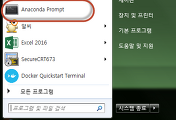

댓글